Comment convertir des présentations PowerPoint au format MP4 [2024]
"J'ai fait une présentation dans PowerPoint, mais les fichiers multimédias ne peuvent pas être lus correctement sur un autre ordinateur, mon ami m'a suggéré de convertir PPT en MP4, mais comment faire ?" La seule façon d'exécuter votre présentation sur des machines sur lesquelles PowerPoint n'est pas installé est d'enregistrer votre PPT sous forme de fichier vidéo. Le format MP4 est le format vidéo largement utilisé, il est donc pris en charge plus largement. Il s'agit donc du meilleur format de sortie.Ce guide vous montre la meilleure façon d'accomplir la tâche sous Windows et Mac OS X.
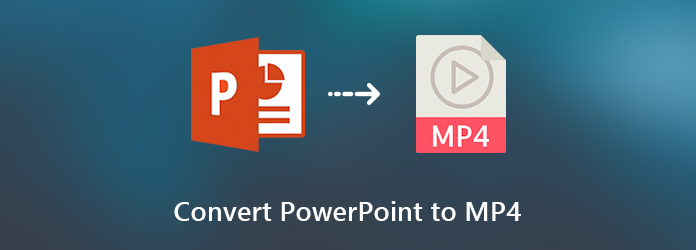
Partie 1 : MP4 est-il le meilleur format vidéo pour PowerPoint ?
Lorsque vous souhaitez exporter un PowerPoint vers une vidéo ou ajouter une vidéo à votre PowerPoint, MP4 peut être défini comme le meilleur format vidéo pour PowerPoint. MP4 est le format vidéo le plus compatible et présente une efficacité de compression élevée. Microsoft recommande également MP4 dans un PowerPoint pour une expérience agréable. D’ailleurs, le format WMV est également un bon choix pour convertir PPTX en MP4.
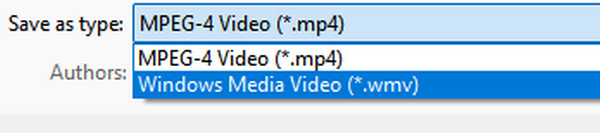
Partie 2 : 2 façons de convertir PowerPoint en MP4 sur Windows/Mac
Il existe 2 méthodes éprouvées pour convertir PowerPoint en MP4. Vous pouvez recourir à un convertisseur PPT en MP4 facile à utiliser et puissant ou apprendre à exporter PowerPoint en MP4.
1. Convertissez PPT en MP4 avec PPT to Video Converter
Un puissant convertisseur PPT en MP4 vaut votre choix. Un PowerPoint contient des titres, des paragraphes, des images, des icônes, etc. Lorsque vous convertissez PowerPoint en MP4, la qualité de sortie est la plus grande préoccupation, ou vous ne pouvez pas voir clairement les détails. C'est pourquoi tu as besoin Tipard PPT to Video Converter. De plus, il offre de nombreux paramètres vidéo avancés, ce qui vous aide à augmenter la qualité vidéo.
Caractéristiques principales:
Enregistrez des présentations au format MP4 ou d'autres formats vidéo.
Gravez vos fichiers PPT sur un DVD pour une sauvegarde sans perte de données.
Offre des paramètres vidéo étendus pour les utilisateurs avancés,
Conservez tout le contenu de votre présentation dans son état d'origine.
Convertissez par lots plusieurs fichiers PPT en même temps.
En bref, PPT to Video Converter est le moyen le plus simple de convertir des fichiers PPT au format MP4 sur votre bureau.
Comment convertir une présentation en MP4
Importer des fichiers PPT
Installez le meilleur convertisseur PPT vers vidéo sur votre disque dur. Ensuite, lancez-le et sélectionnez Convertir en vidéos pour ouvrir l'interface principale. Clique le Ajouter un fichier PPT pour ouvrir la boîte de dialogue d'ouverture de fichier. Recherchez les fichiers PPT que vous souhaitez convertir et importez-les.

Convertir PPT en MP4
Cliquez Suivant bouton en bas à droite pour ouvrir le Paramètres fenêtre. Sélectionner Mode Auto or Mode avancé en fonction de vos besoins. Dépliez le Profil de sortie liste déroulante et sélectionnez MP4 dans le Vidéo commune languette. Si vous souhaitez lire la présentation sur mobile, accédez au Appareil onglet et sélectionnez le modèle de périphérique. Enfin, appuyez sur le Accueil bouton pour commencer la conversion de PowerPoint en MP4.
Remarque: Selon notre test, le traitement de dizaines de fichiers PPT ne prend que quelques minutes.

2. Exportez PPT vers MP4 dans PowerPoint
Microsoft Office dispose de puissantes fonctionnalités conviviales. Ça peut récupérer des documents Word non enregistrés, et vous pouvez également facilement enregistrer PowerPoint sur MP4 dans le programme. Les conceptions de PowerPoint sont un peu différentes sur Windows et Mac. Par conséquent, nous partageons le flux de travail séparément.
Pour Windows:
Les étapes ci-dessous sont disponibles pour PowerPoint pour Office 365, PowerPoint 2016/2013/2010. PowerPoint 2007 et versions antérieures ne peuvent pas exporter PPT vers MP4.
Double-cliquez sur la présentation pour l'ouvrir dans PowerPoint ou créez un nouveau PPT.
Cliquez et développez le Déposez votre dernière attestation dans le ruban supérieur, sélectionnez Exportations dans PowerPoint 2013 et versions ultérieures, ou Enregistrer et envoyer dans PowerPoint 2020. Sélectionnez Créer une vidéo pour ouvrir les options de création vidéo.
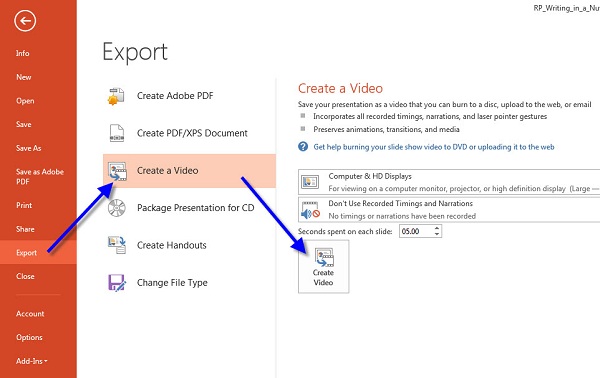
Sélectionnez une qualité appropriée dans l'option déroulante. Dans PowerPoint 2013 et versions ultérieures, vous pouvez obtenir trois options pour Présentation, Internetet Faible. En ce qui concerne PowerPoint 2010, ils sont Haute, Technique et Faible.
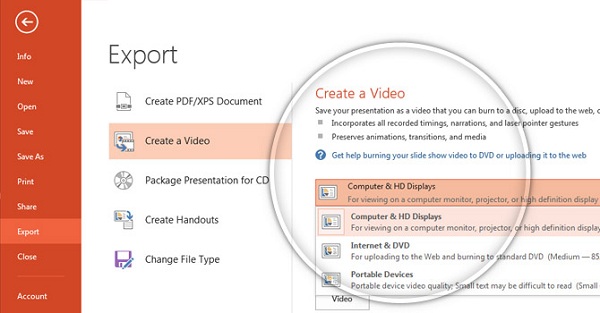
Ensuite, appuyez sur le Créer une vidéo bouton pour ouvrir Enregistrer sous dialogue. Sélectionnez un dossier spécifique pour enregistrer la sortie, entrez un nom de fichier et appuyez sur le Épargnez .
Pour Mac:
L'abonnement à PowerPoint 2011/2019 pour Mac et Office 365 vous permet d'enregistrer une présentation sur MP4. Cependant, PowerPoint 2016 pour Mac et les autres versions ne prennent pas en charge cette fonctionnalité.
Allez à Déposez votre dernière attestation après avoir modifié votre présentation dans PowerPoint pour Mac. Sélectionner Exportations pour ouvrir la boîte de dialogue contextuelle.
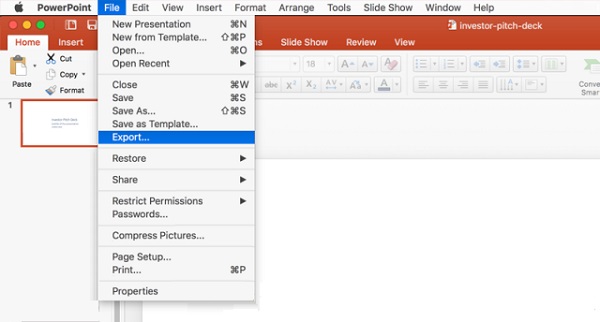
Tapez le nom de fichier dans le Exporter en tant que et définissez le dossier de destination dans Où champ.
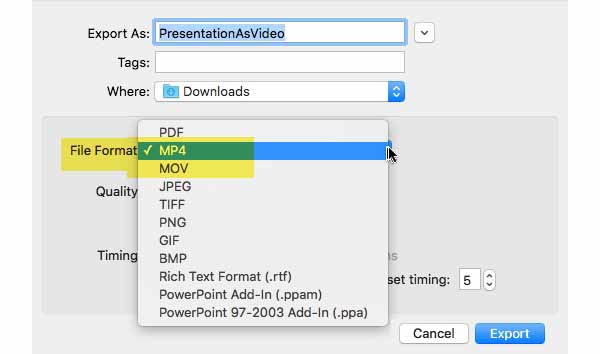
Cliquez et développez le Format de fichier option et sélectionnez MP4. Ensuite, réglez la qualité et le timing de la vidéo selon votre souhait. Plus la qualité vidéo est élevée, plus la taille du fichier est grande.
Enfin, cliquez sur le Exportations pour changer immédiatement PowerPoint en MP4.
Partie 3 : Comment enregistrer PowerPoint sur MP4 en ligne
Dans certains cas, il n’est pas pratique d’installer un logiciel. Les applications Web constituent une solution alternative pour effectuer diverses tâches, notamment la conversion de PowerPoint en MP4. Ces outils en ligne possèdent de nombreuses fonctionnalités de conversion, telles que Convertisseur EPUB en PDF. Online Convert dispose d'un convertisseur PPT en MP4 qui peut répondre à vos besoins.
Visitez le convertisseur PPT en MP4 en ligne dans un navigateur. Faites glisser et déposez les fichiers PPT dans la zone en pointillés. Il prend en charge les fichiers PPT produits par PowerPoint 2007 et versions ultérieures. Ou vous pouvez télécharger des présentations depuis Dropbox ou Google Drive.
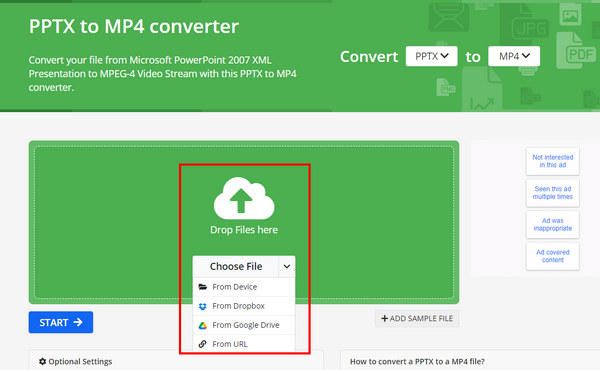
Personnalisez les options ci-dessous ou conservez-les par défaut. Clique le La START bouton pour commencer à convertir PPT en MP4 en ligne gratuitement
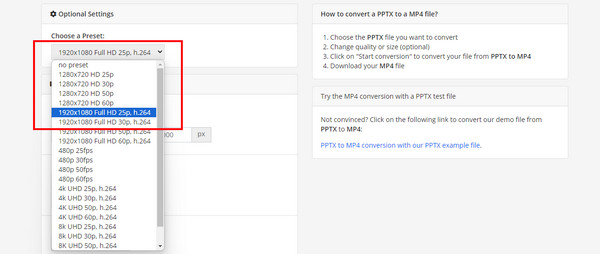
Une fois la conversion terminée, cliquez sur le Télécharger pour enregistrer la vidéo de sortie sur votre disque dur.
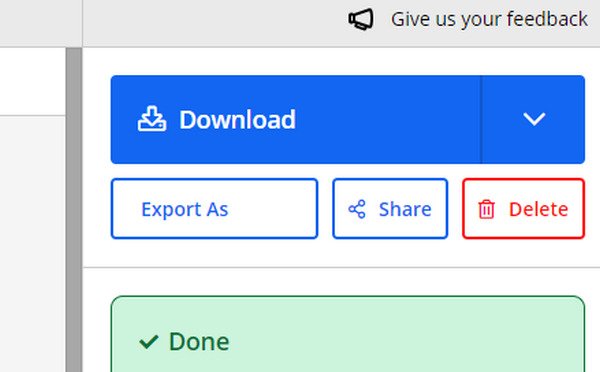
Partie 4: FAQ de PowerPoint à MP4
Pouvez-vous enregistrer PowerPoint au format MP4?
La possibilité d'enregistrer PowerPoint au format MP4 dépend de la version et du système. PowerPoint 2010 ou supérieur sur PC et PowerPoint 2011 et 2019 pour Mac offrent la fonctionnalité de conversion.
Comment convertir un PowerPoint en vidéo avec audio?
PowerPoint ne prend en charge que l'audio narré qui a été enregistré dans le diaporama lors de la conversion en vidéo. Les autres fichiers multimédias intégrés ne seront plus lus.
Comment convertir PPTX en MP4?
PPTX est l'extension de fichier pour PowerPoint 2007 et plus récent. Cela signifie une présentation PowerPoint Open XML qui utilise une combinaison de XML et ZIP pour compresser le contenu. Vous pouvez convertir PPTX en MP4 directement dans PowerPoint.
Conclusion
Maintenant, vous devez comprendre comment convertir PowerPoint en MP4 sous Windows et Mac. Par rapport au PPT, MP4 bénéficie d’un niveau de compatibilité plus élevé. Même si l'appareil ne prend pas en charge PowerPoint, vous pouvez lire vos présentations après les avoir converties en vidéos MP4. Tipard PPT to Video Converter est un moyen pratique de convertir PowerPoint en MP4 sous Windows sans client PowerPoint. Vous pouvez également mettre à niveau votre vidéo MP4 avec une qualité vidéo élevée pour que tous les détails restent clairs.







